ASUS EA-N66, или инопланетная пирамидка
Введение
Когда мы получили от производителя беспроводной маршрутизатор ASUS RT-N66U, с ним в придачу шло небольшое красивое устройство, - ASUS EA-N66, совмещающее в себе функции беспроводного адаптера, точки доступа и повторителя. Нам оно показалось интересным, поэтому мы решили посвятить EA-N66 целый обзор, который и предлагаем вниманию наших читателей.

Внешний вид и аппаратная платформа
На вид ASUS EA-N66 напоминает некую пирамидку из матового серого и глянцевого чёрного пластика – произведение внеземных цивилизаций. Её габаритные размеры составляют 122х111х62 мм, а масса равна всего 110 г. Для своей работы ASUS EA-N66 требует внешний источник питания со следующими характеристиками: 12 В и 1 А.


Внутренняя нижняя поверхность похожа на водную гладь с расходящейся от центра волной. В боковых рёбрах расположены синие светодиоды, ещё более отдаляющие реальность от обсуждаемой модели. На одной из сторон основания корпуса размещён порт Gigabit Ethernet, а также разъём для подключения питания.

Большую часть нижней поверхности занимает вентиляционная решётка. Также здесь расположены три резиновые ножки для размещения устройства на столе. Наклейка с краткой информацией о точке доступа предоставит пользователю все необходимые сведения. ASUS EA-N66 допускает также и настенное размещение, для чего в самом центре нижней поверхности расположено Y-образное технологическое отверстие. Утопленная кнопка Reset и WPS также помещены здесь.

Вся электронная начинка расположена на обеих сторонах красной шестиугольной платы. К сожалению, практически все интересные элементы скрыты под металлическими экранами. Доступными для рассмотрения остались лишь оперативная память Winbond W971GG6JB-25 с объёмом 128 Мбайт, флеш-память Macronix MX29LV640EBTI-70G с объёмом 8 Мбайт и GE-контроллер Realtek RTL8211E.
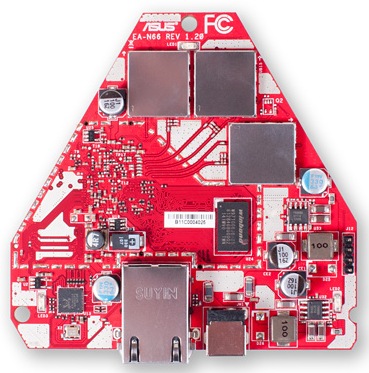

Перейдём теперь к программной составляющей.
Обновление прошивки
Смена версии микропрограммного обеспечения производится через веб-интерфейс с помощью вкладки «Обновление микропрограммы» пункта «Администрирование». Сама процедура обновления не является сложной и не требует от пользователя каких-либо специализированных навыков, - требуется лишь выбрать файл с новым образом и нажать кнопку «Отправить».
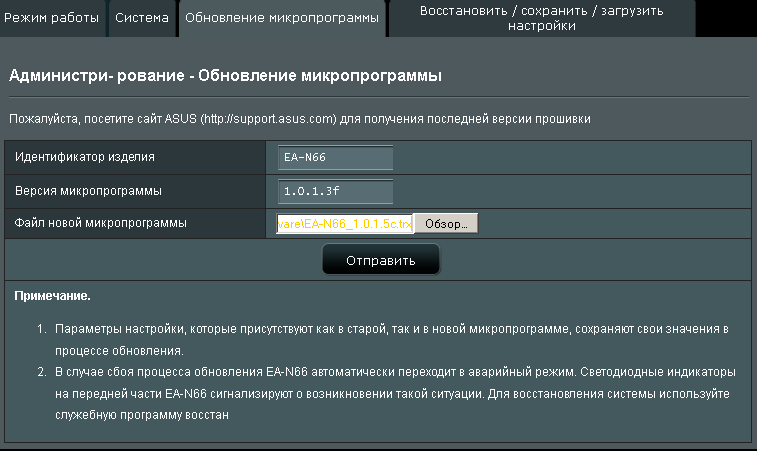

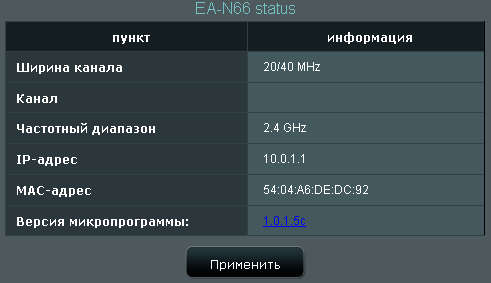
Весь процесс обновления занимает порядка трёх минут.
На момент написания статьи на веб-сайте производителя не было выложено никаких утилит для ASUS EA-N66, поэтому для восстановления микропрограммного обеспечения в случае его неудачного обновления мы использовали утилиту Firmware Restoration для беспроводного маршрутизатора ASUS RT-N66U, о котором мы расскажем в одном из ближайших обзоров. На наш взгляд, было бы вполне логичным снабдить ASUS EA-N66 хотя бы минимальным набором утилит, в который входили бы Firmware Restoration и Device Discovery. Установить, что EA-N66 находится в режиме восстановления, можно по медленно мигающим световым индикаторам, точнее по медленной смене яркости светодиодов. Хотелось бы также отметить, что администратор может также и вручную перевести обсуждаемое устройство в режим восстановления, для чего необходимо включить ASUS EA-N66 с нажатой кнопкой Reset. Восстановление проходит без проблем, несмотря даже на предупреждающие сообщения о чужеродности восстанавливаемой прошивки.



После успешной процедуры восстановления ASUS EA-N66 штатно загружается и определяется утилитой Device Discovery также из комплекта для RT-N66U.

Нельзя не упомянуть и о возможности полностью ручного восстановления прошивки. Мы подключились к ASUS EA-N66 в режиме восстановления напрямую и запустили сетевой анализатор Wireshark версии 1.6.7, с помощью которого обнаружили, что устройство рассылает ARP-запросы об адресе 192.168.1.75 с адреса 192.168.1.1. На нашей тестовой машине был выставлен другой IP-адрес из сети 192.168.1.0/24, поэтому наша тестируемая модель игнорировала все попытки отправки файла по протоколу TFTP. Однако, как только мы установили на нашем тестовом ПК IP-адрес 192.168.1.75, то сразу же по TFTP смогли передать на EA-N66 файл с новой прошивкой.
C:\>tftp -i 192.168.1.1 put c:\EA-N66_1.0.1.5c.trx
Успешная передача: 3778875 байт за 3 сек., 1259625 байт/с
Рассмотрим теперь возможности веб-интерфейса устройства.
Обзор веб-интерфейса
Внешний вид веб-интерфейса EA-N66 характерен для прошивок ASUS-WRT – выполнен в тёмных тонах и доступен на одиннадцати языках. Так как веб-интерфейс устройства в режиме беспроводного клиента имеет лишь необходимый минимум настроек, то мы рассмотрим все пункты меню.
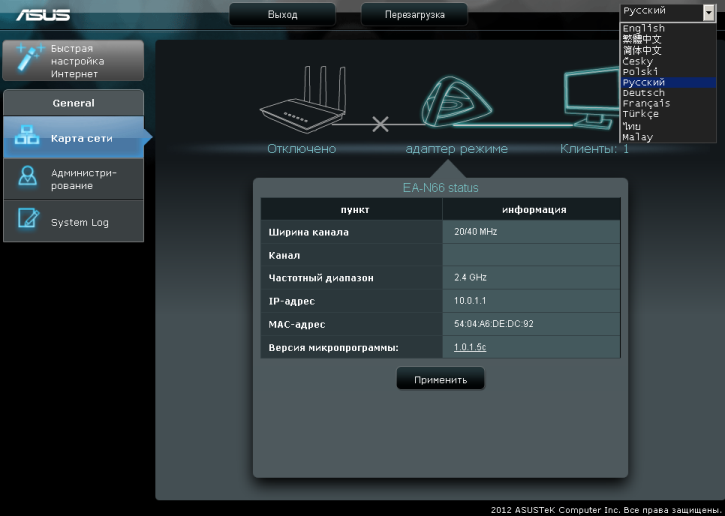
Мастер быстрой настройки Интернет позволяет выбрать режим работы устройства, а также произвести первичные настройки подключения.
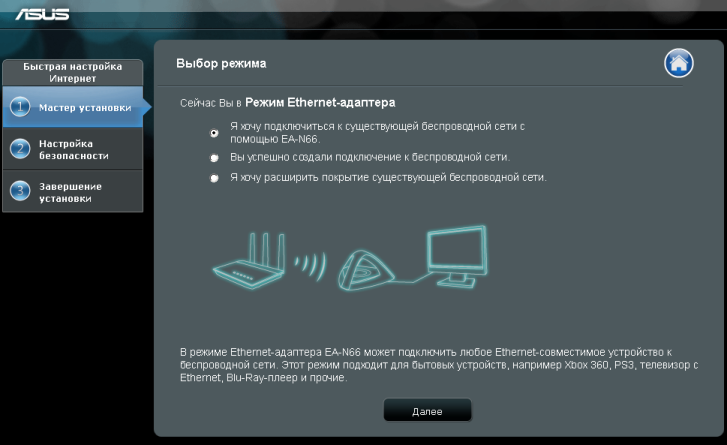
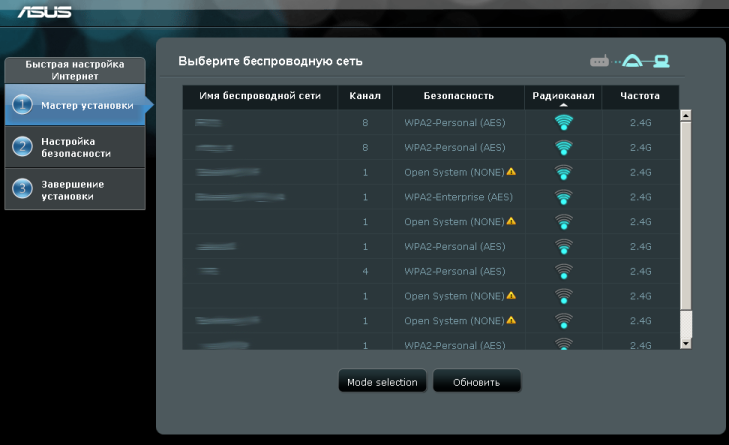
С помощью пункта меню «Карта сети» администратор может получить краткую информацию обо всех сетевых устройствах, участвующих в подключении.
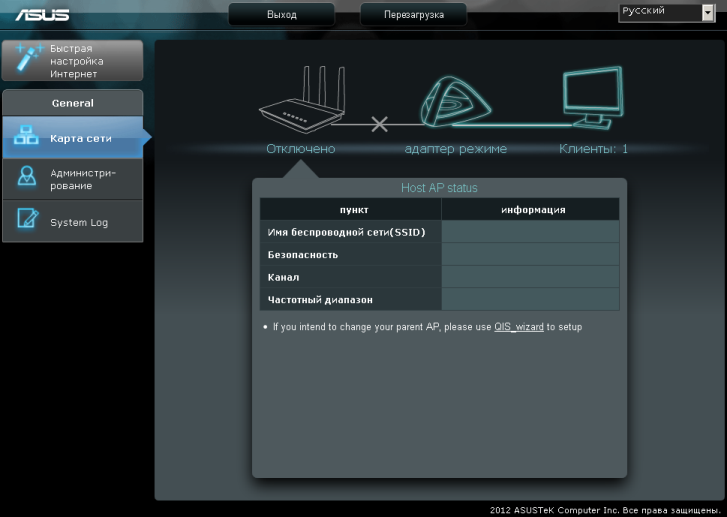
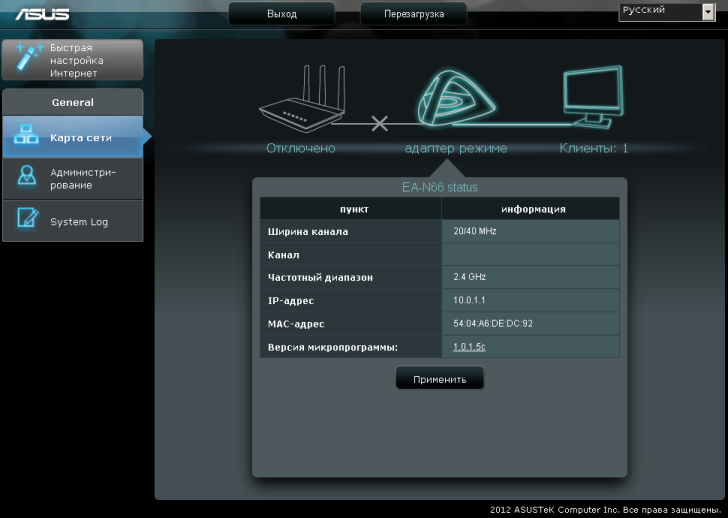
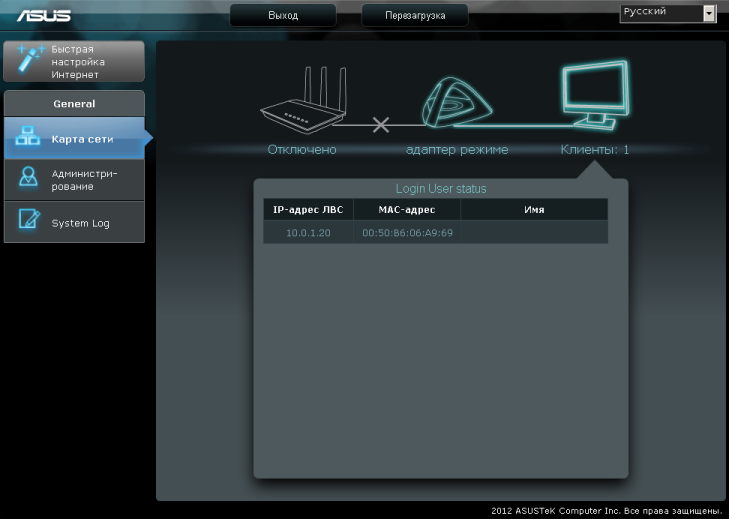
Вкладки меню «Администрирование» предоставляют пользователю возможность выбрать режима работы устройства, изменить пароль, включить или выключить доступ через telnet, обновить прошивку, а также сохранить/восстановить/сбросить пользовательские настройки. Отдельно стоит отметить, что EA-N66 позволяет управлять световыми индикаторами, вмонтированными в корпус. Вообще нам кажется странным отсутствие возможности работы EA-N66 в режиме беспроводного маршрутизатора, когда единственный проводной порт подключается к сети провайдера, а все пользовательские клиенты беспроводные, как, например, мы это уже видели в модели ASUS WL-330N3G. Видимо, основное назначение устройства это двухдиапазонный повторитель и клиент, так как на данный момент практически все модели современных телевизоров имеют LAN-порт, то с помощью EA-N66 можно подключить его к роутеру через среду 5 ГГц, что обеспечит максимальную пропускную способность, которая может понадобиться для передачи мультимедиа данных высокого качества.
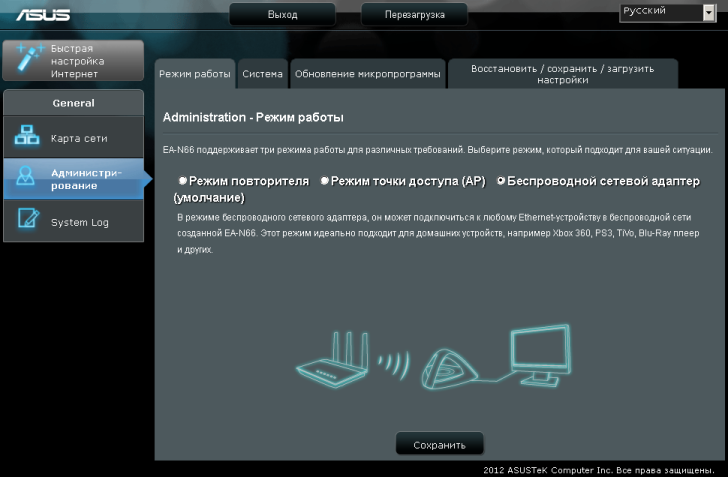
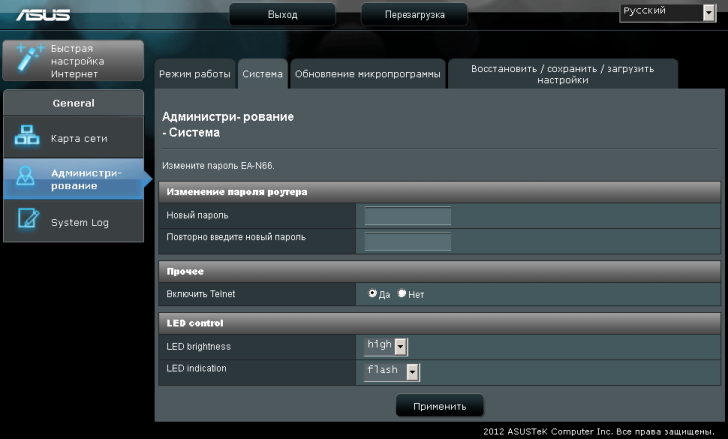
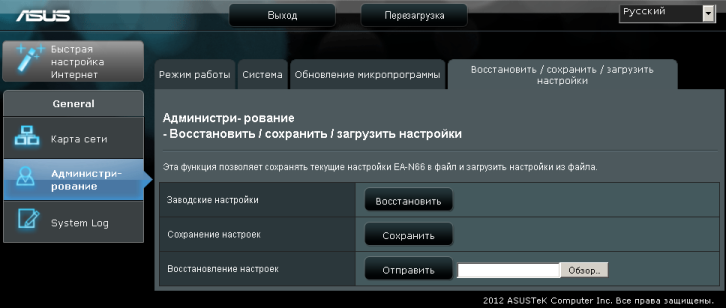
Пункт «System Log» предоставляет администратору возможность изучить журнальную информацию устройства. Справедливости ради стоит отметить, что количество пунктов меню изменяется в зависимости от выбранного режима работы. Так, например, когда EA-N66 выполняет функции точки доступа, в пункте «System Log» добавляется вкладка «Беспроводная связь». Кроме изменения меню, смена режима работы EA-N66 приводит также и к изменению IP-адреса управляющего интерфейса. К сожалению, на сайте производителя отсутствует набор утилит для этой модели, позволяющий обнаруживать беспроводные устройства ASUS в локальной сети. К счастью, утилита Device Discovery, поставляемая для других устройств ASUS, без проблем обнаруживает и EA-N66.
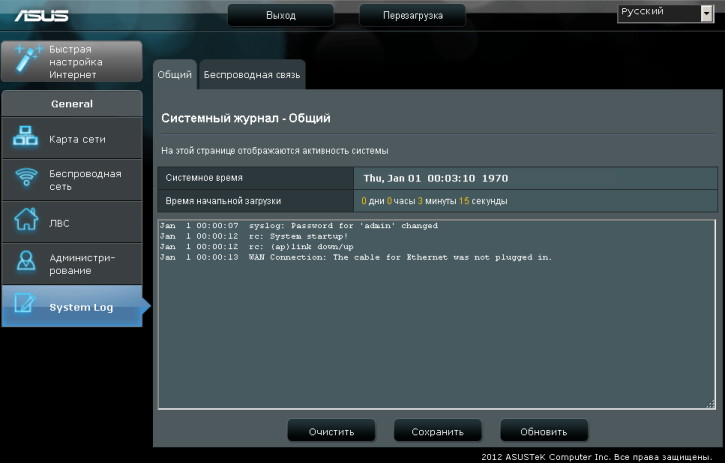
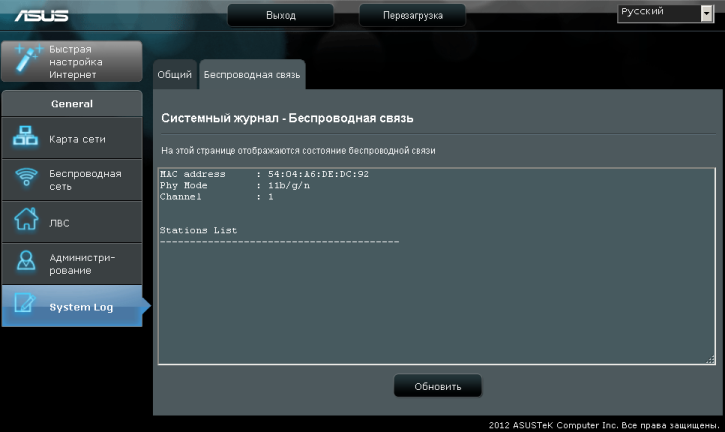
Переход в режим повторителя добавляет пункт меню «Беспроводная сеть», позволяющий управлять подключением с помощью WPS, фильтровать MAC-адреса и указывать мощность передатчика.
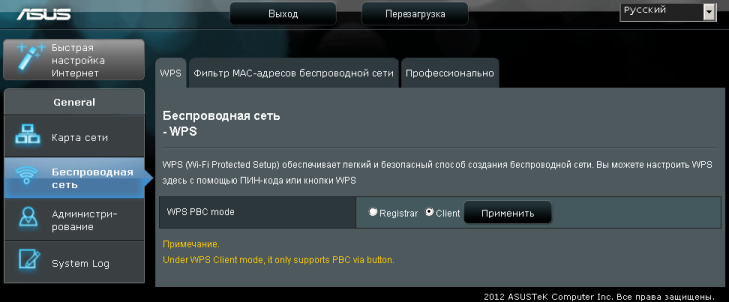
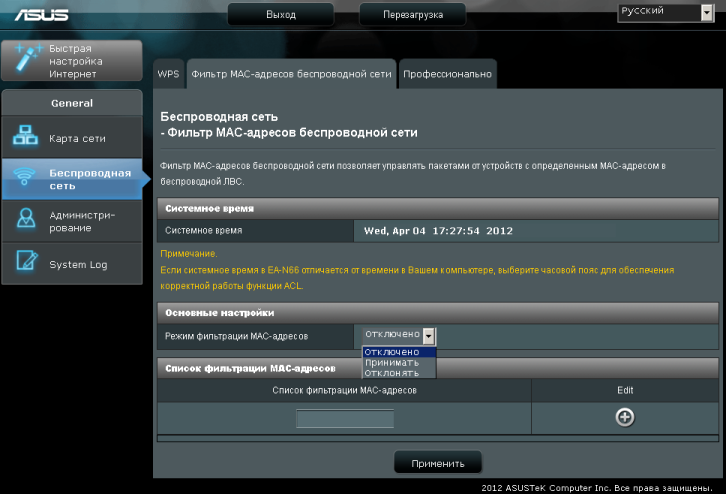
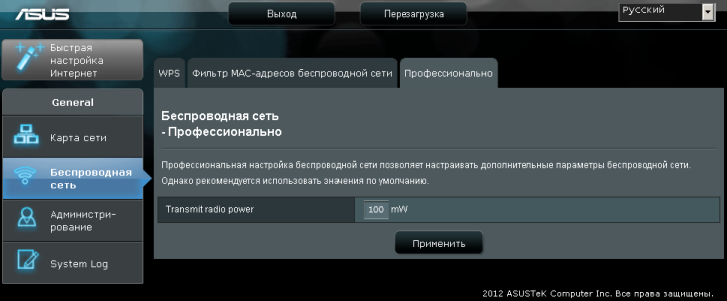
И хотя пункт «Беспроводная сеть» уже присутствовал в режиме повторителя, переход в режим точки доступа позволяет более гибко изменять параметры беспроводной части устройства. То же касается и вкладки «Система» меню «Администрирование», где также появились дополнительные возможности.
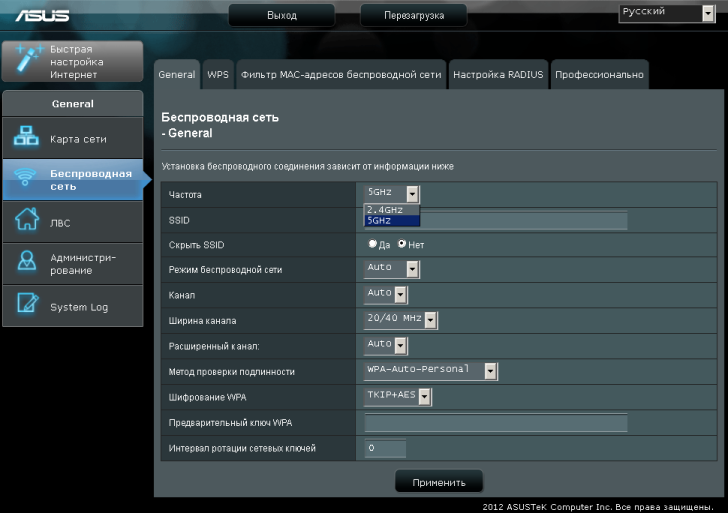
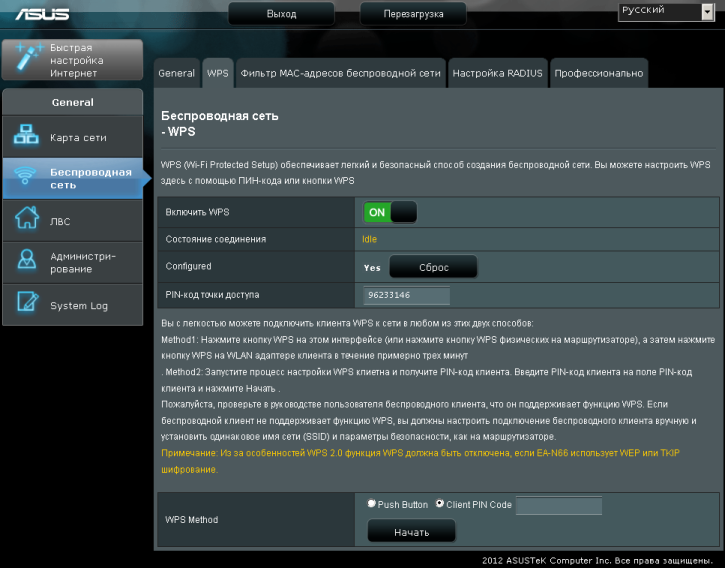
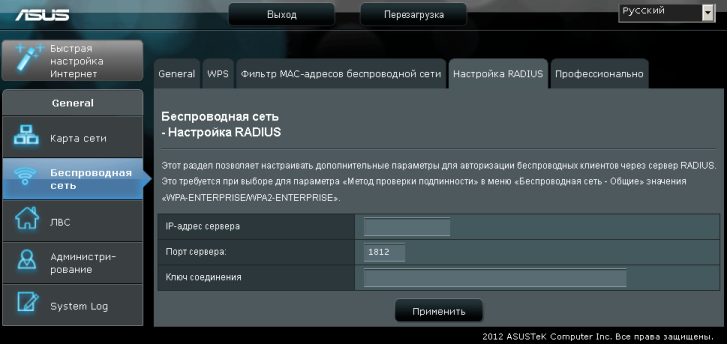
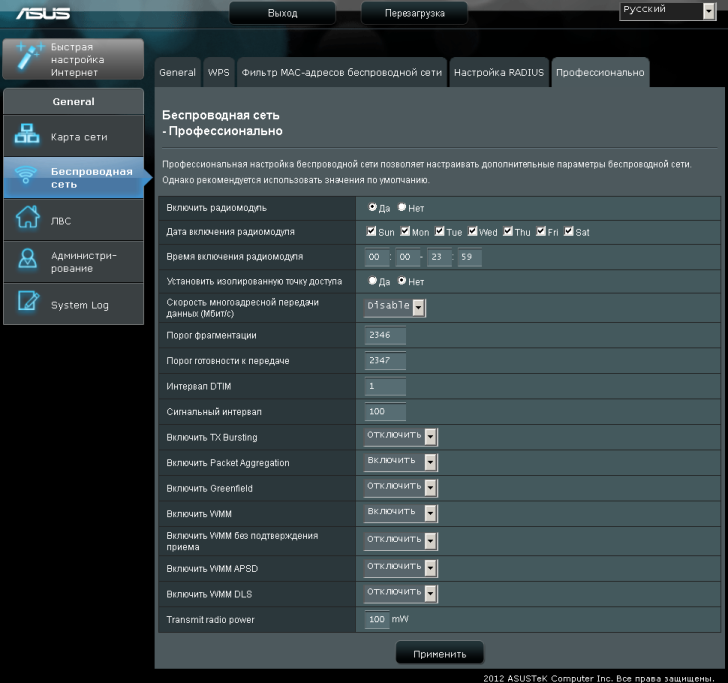
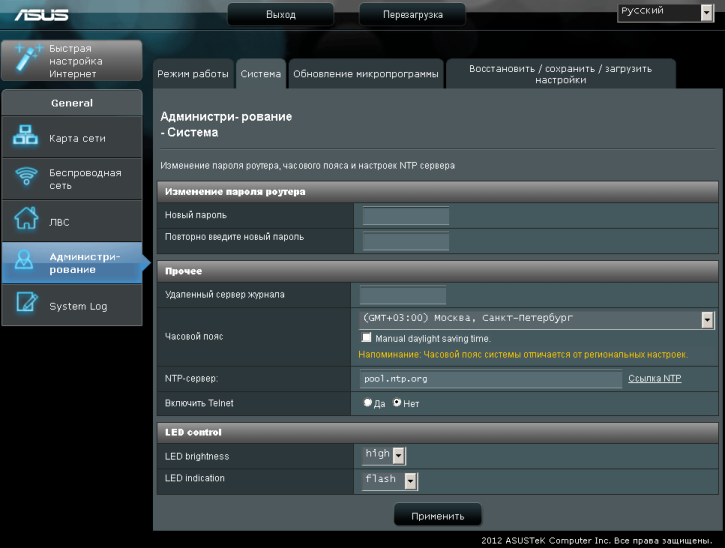
И хотя на сайте производителя указано, что EA-N66 – беспроводной адаптер N900, на практике данное устройство сможет работать лишь в одном частотном диапазоне, как в режиме адаптера, так и в режиме точки доступа, то есть являться устройством N450.
Пункт «ЛВС» позволяет администратору указать IP-параметры проводного интерфейса устройства. К сожалению, ASUS EA-N66 не умеет работать с IPv6. И хотя мы понимаем, что данное устройство будет использоваться исключительно в качестве моста между проводной и беспроводной частями существующей сети, недалёк тот день, когда пользователи окончательно перейдут от IPv4 к использованию протокола следующего поколения.
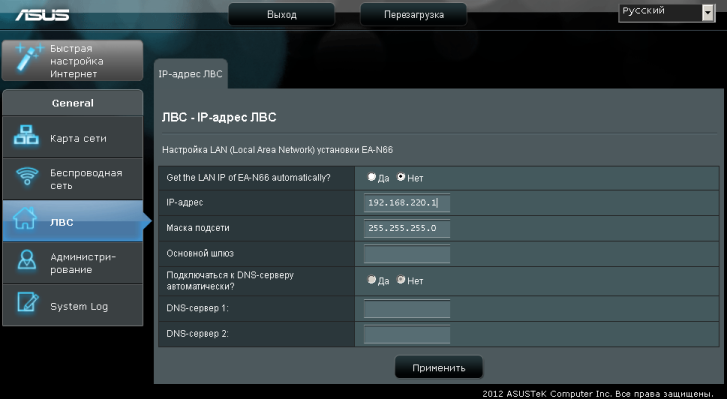
Хотелось бы отдельно отметить, что после применения настроек ASUS EA-N66 перезагружается, хотя, на наш взгляд, в этом далеко не всегда есть необходимость.
На этом обзор веб-интерфейса мы завершаем и переходим к рассмотрению возможностей командной строки.
Интерфейс командной строки
Включение доступа к интерфейсу командной строки можно произвести с помощью вкладки «Система» меню «Администрирование». Также для этих целей можно воспользоваться скрытой страничкой Main_AdmStatus_Content.asp, позволяющей выполнять системные вызовы, где указать команду run_telnetd.
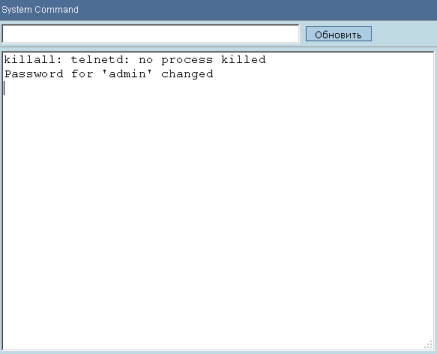
Для входа используется та же пара логина и пароля, что и для веб-интерфейса (по умолчанию admin/admin). Традиционным в таких устройствах является использование библиотеки BusyBox.
EA-N66 login: admin
Password:
BusyBox v1.12.1 (2012-02-03 09:54:01 CST) built-in shell (ash)
Enter 'help' for a list of built-in commands.
# busybox
BusyBox v1.12.1 (2012-02-03 09:54:01 CST) multi-call binary
Copyright (C) 1998-2008 Erik Andersen, Rob Landley, Denys Vlasenko
and others. Licensed under GPLv2.
See source distribution for full notice.
Usage: busybox [function] [arguments]...
or: function [arguments]...
BusyBox is a multi-call binary that combines many common Unix
utilities into a single executable. Most people will create a
link to busybox for each function they wish to use and BusyBox
will act like whatever it was invoked as!
Currently defined functions:
[, [[, arping, ash, basename, brctl, cat, chmod, chpasswd, cp, date, echo, expr, free, ftpput, grep, halt,
hostname, ifconfig, insmod, kill, killall, klogd, ln, logger, login, logread, ls, lsmod, mdev, mkdir, mknod,
mount, mv, ping, poweroff, ps, pwd, reboot, rm, rmmod, route, sed, sh, sleep, syslogd, telnetd, test, touch,
traceroute, umount, vconfig, vi, wc
# cat /proc/version
Linux version 2.6.21 (Этот адрес электронной почты защищён от спам-ботов. У вас должен быть включен JavaScript для просмотра.) (gcc version 3.4.2) #67 Fri Feb 24 16:05:05 CST 2012
С помощью команды ps посмотрим, какие процессы запущены на устройстве в данный момент.
# ps
PID USER VSZ STAT COMMAND
1 admin 2560 S /init
2 admin 0 SWN [ksoftirqd/0]
3 admin 0 SW< [events/0]
4 admin 0 SW< [khelper]
5 admin 0 SW< [kthread]
26 admin 0 SW< [kblockd/0]
37 admin 0 SW< [kswapd0]
38 admin 0 SW [pdflush]
39 admin 0 SW [pdflush]
40 admin 0 SW< [aio/0]
175 admin 0 SW [mtdblockd]
241 admin 0 SW [RtmpCmdQTask]
242 admin 0 SW [RtmpWscTask]
254 admin 2668 S httpd
258 admin 1224 S dnsmasq
259 admin 1468 S /usr/sbin/infosvr br0
260 admin 1704 S /sbin/syslogd -m 0 -t MST-3 -O /tmp/syslog.log
262 admin 1704 S /sbin/klogd
279 admin 1708 S telnetd
283 admin 1196 S lld2d br0
284 admin 1472 S /usr/sbin/wanduck
295 admin 2876 S watchdog
297 admin 2552 S ntp
299 admin 2556 S ots
301 admin 1448 S detectWan_arp
302 admin 1832 S networkmap
303 admin 1712 S /bin/sh
316 admin 1832 S networkmap
468 admin 1716 S -sh
1043 admin 1708 R ps
Изучим также содержимое каталогов /bin, /sbin, /usr/bin и /usr/sbin.
# ls /bin
mkdir reg sleep cat iptables-restore upnp_xml.sh
mtd_write sh upnpd date rt2860apd ls
igmpproxy iwconfig touch wpa_supplicant vi rm
iptables busybox ln iwpriv echo ated
mount kill gpio hostname ping lld2d
mv login inadyn mii_mgr wscd cp
flash dnsmasq rtinicapd ps pwd umount
mknod chmod ash sed igmpproxy.sh grep
# ls /sbin
apcli_connect spiread chpasswd.sh init
wmac config.sh wan-down ATE_Get_PINCode
wps_stop run_ftpsamba speedtest ledon
wsrom config-dns.sh getChannel config-pppoe.sh
ATE_Get_ChannelList_2G startWan udhcpc.sh hotplug_usb_mass
ddns_updated run_apps getSiteSurvey usbon
gpio_setbit 3g.sh usboff setDisassociate
apcli_set getCountryCode ATE_Set_MacAddr_2G start_sta
lsmod stop3g ddns.sh getBSSID
relink 3g_LG.sh wan.sh erase
ATE_Set_RegulationDomain gpio_rdint link_down route
run_telnetd wan-up radioctrl pspfix
setATEd rsrom vpn-passthru.sh hijip
g3ledon gbr gpiotest getCReg
gpio_setdir restart_time detectWan_arp global.sh
restore getIMG getDtime getPIN
getWPSAP restart_dns ATE_Get_RegulationDomain ntp
ATE_Set_AllLedOff mdev wifi_unload.sh logread
ping_keep_alive gen_ralink_config greenap.sh start_ddns
getMAC dhcpc_apply_delayed syslogd config-igmpproxy.sh
usdsvr_unicast hotplug ATE_Sta_Connect_AP getCurrentAddress
get_device_id ifconfig g3alarm usbtpt
ATE_Get_SWMode usdsvr_broadcast getATEd ATE_Get_FWVersion
ntp.sh rewrite_redirect write ip-down
automount.sh restart_qos restart_ntp config-udhcpd.sh
run_upnp reboot logmessage watchdog
convert_asus_values ATE_Set_RestoreDefault wps_pin start_ots
get_modem_node halt link_status wps_pbc
3ginfo.sh asuscfe poweroff eject_usb1
get_sw ATE_Set_PINCode nvram_restore g3ledoff
ATE_Get_BootLoaderVersion hijdomain stop_sta umount2
klogd sta_wps_pbc config-3g-ppp.sh getBootV
ATE_Get_ResetButtonStatus sta_wps_stop nat.sh setMAC
g3alarmoff restart_dhcpd FWRITE link_up
stop_ftp gbe run_ftp ots
vconfig start_hij ATE_Get_MacAddr_2G rmmod
apcli_monitor insmod chkalltask config-l2tp.sh
wps_start disktest config-pptp.sh ATE_Get_RSSI
von ip-up voff ATE_Set_AllLedOn
getStaConnectionSSID getApCliInfo start_telnetd tracktest
wphy ATE_Get_FwReadyStatus gpio_wrint start3g
ATE_Set_StartATEMode ATE_Get_WpsButtonStatus setCountryCode ejusb
setBootV stopservice pkt_flood setPIN
dev_init.sh wps_oob atehelp ateshow
stop_hij flashread ATE_Get_ChannelList_5G
getSSID rc ledoff
# ls /usr/bin
wc logger [[ free basename ftpput
expr [ killall test arping traceroute
# ls /usr/sbin
ntpclient telnetd spiflash wanduck infosvr bpalogin arpstorm
udhcpc tcpcheck nvram chpasswd httpd brctl networkmap
Интересной явилась утилита arpstorm, занимающаяся рассылкой ARP-запросов обо всех адресах в локальной сети.
Перейдём теперь в каталог /proc и посмотрим, какие файлы здесь размещены, а также выясним время работы операционной системы и её среднюю загруженность, получим информацию об установленном процессоре и количестве оперативной памяти.
# ls /proc
2279 297 258 37 loadavg mounts buddyinfo fs iomem
1710 295 254 26 uptime kmsg vmstat driver timer_list
468 284 242 5 meminfo devices zoneinfo tty swaps
316 283 241 4 version cpuinfo diskstats bus crypto
303 279 175 3 filesystems partitions modules sys rt3883
302 262 40 2 cmdline stat kcore irq mtd
301 260 39 1 locks interrupts net misc Config
299 259 38 self execdomains slabinfo sysvipc ioports
# cat uptime
1995.18 1941.29
# cat loadavg
0.00 0.00 0.00 3/31 2159
# cat meminfo
MemTotal: 29892 kB
MemFree: 8940 kB
Buffers: 0 kB
Cached: 12668 kB
SwapCached: 0 kB
Active: 6496 kB
Inactive: 7624 kB
SwapTotal: 0 kB
SwapFree: 0 kB
Dirty: 0 kB
Writeback: 0 kB
AnonPages: 1488 kB
Mapped: 1268 kB
Slab: 3796 kB
SReclaimable: 816 kB
SUnreclaim: 2980 kB
PageTables: 280 kB
NFS_Unstable: 0 kB
Bounce: 0 kB
CommitLimit: 14944 kB
Committed_AS: 3772 kB
VmallocTotal: 1048404 kB
VmallocUsed: 2148 kB
VmallocChunk: 1044924 kB
# cat cpuinfo
system type : Ralink SoC
processor : 0
cpu model : MIPS 74K V4.12
BogoMIPS : 249.34
wait instruction : yes
microsecond timers : yes
tlb_entries : 32
extra interrupt vector : yes
hardware watchpoint : yes
ASEs implemented : mips16 dsp
VCED exceptions : not available
VCEI exceptions : not available
Выяснить список поддерживаемых файловых систем и типов шифров можно из файлов /proc/filesystems и /proc/crypto.
# cat filesystems
nodev sysfs
nodev rootfs
nodev bdev
nodev proc
nodev sockfs
nodev pipefs
nodev futexfs
nodev tmpfs
nodev eventpollfs
nodev devpts
squashfs
nodev ramfs
# cat crypto
name : ecb(arc4)
driver : ecb(arc4-generic)
module : kernel
priority : 0
refcnt : 1
type : blkcipher
blocksize : 1
min keysize : 1
max keysize : 256
ivsize : 0
name : arc4
driver : arc4-generic
module : kernel
priority : 0
refcnt : 1
type : cipher
blocksize : 1
min keysize : 1
max keysize : 256
name : sha1
driver : sha1-generic
module : kernel
priority : 0
refcnt : 1
type : digest
blocksize : 64
digestsize : 20
Естественно, мы не могли обойти вниманием традиционную для устройств ASUS утилиту nvram, с помощью которой пользователь может просмотреть и изменить основные настройки системы.
# nvram
usage: nvram [get name] [set name=value] [unset name] [show]
# nvram get http_passwd
admin
Обзор возможностей интерфейса командной строки мы на этом завершаем.
Тестирование
Первым традиционным тестом стало установление времени загрузки устройства, под которым мы понимаем интервал времени с момента подачи питания до получения первого эхо-ответа по протоколу ICMP. ASUS EA-N66 загружается за 36 секунд. Мы считаем это хорошим результатом.
Далее мы провели проверку защищённости устройства с помощью сканера сетевой безопасности Positive Technologies XSpider 7.7 (Demo build 3100). Всего было обнаружено шесть открытых портов: TCP-23 (Telnet), TCP-53 (DNS), UDP-53 (DNS), TCP-80 (HTTP), TCP-9998 и TCP-18017 (HTTP). Наиболее интересные обнаруженные сведения представлены ниже.
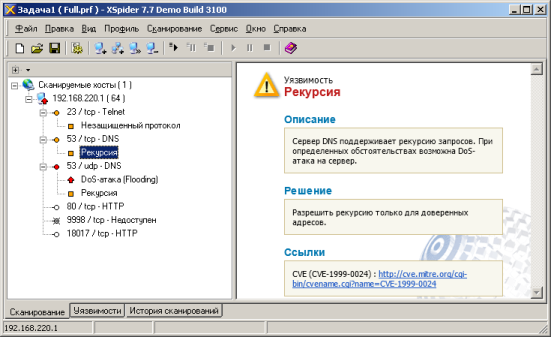
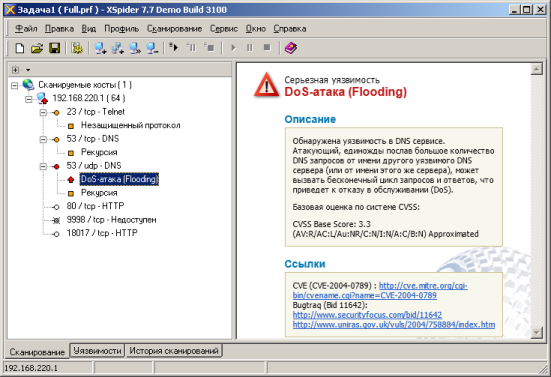
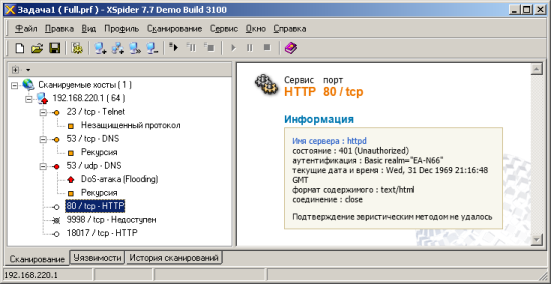
Основные параметры нашего тестового стенда представлены ниже.
| Компонент | ПК | Ноутбук |
| Материнская плата | ASUS Maximus IV Extreme-Z | ASUS M60J |
| Процессор | Intel Core i7 2600K 3.4 ГГц | Intel Core i7 720QM 1.6 ГГц |
| Оперативная память | DDR3 PC3-10700 Corsair 16 Гбайт | DDR3 PC3-10700 Kingston 8 Гбайт |
| Сетевая карта | Intel 82579V Intel 82583V |
Atheros AR8131 |
| Операционная система | Windows 7 x64 SP1 Rus | Windows 7 x64 SP1 Rus |
Мы решили проверить производительность EA-N66 в двух режимах: беспроводного клиента и точки доступа. В первом случае мы производили подключение к маршрутизатору ASUS RT-N66U, во втором в качестве беспроводной сетевой карты использовалась модель D-Link DWA-160. К сожалению, у нас не было второго EA-N66 для полноценной проверки работы устройства в качестве точки доступа, так как сетевая карта D-Link DWA-160 хотя и поддерживает работу в обоих частотных диапазонах, но максимальная поддерживаемая теоретическая скорость передачи составляет всего 300 Мбит/с, тогда как RT-N66U и EA-N66 поддерживают скорости до 450 Мбит/с в каждом из двух диапазонов. Именно по этой причине, как нам кажется, скорости, демонстрируемые EA-N66 в режиме точки доступа, оказались существенно ниже тех, что нам удалось получить при работе EA-N66 в режиме беспроводного клиента. Все результаты измерений представлены на диаграмме ниже. В данном тесте нами использовалась утилита JPerf версии 2.0.2, передача данных осуществлялась в одном, пяти и пятнадцати одновременных TCP-сессиях.
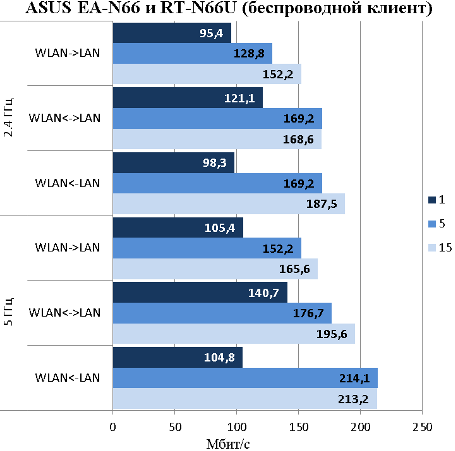
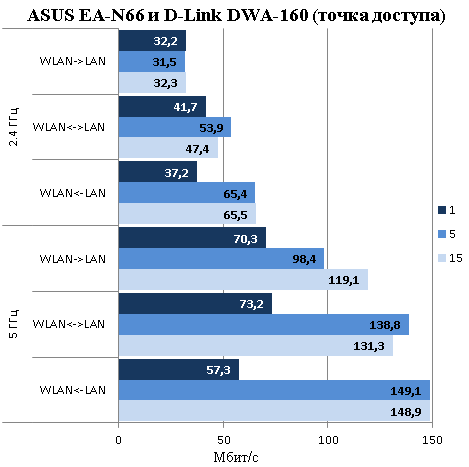
На этом мы заканчиваем раздел тестирования – подведём итоги.
Заключение
Многофункциональное беспроводное сетевое устройство ASUS EA-N66 нам понравилось во многом благодаря своему необычному футуристическому дизайну – такой формы корпуса мы не видели ещё ни у кого ранее, а также демонстрируемым скоростям передачи пользовательских данных. На момент написания статьи беспроводной адаптер ASUS EA-N66 ещё не поступил в официальную продажу в России, поэтому к моменту его официального выхода производитель обещает устранить ряд незначительных недостатков, свойственных демо-версии продукта. К числу таких изъянов мы относим неполный перевод веб-интерфейса и некорректные часовые пояса для России.
Сильные стороны ASUS EA-N66 перечислены ниже.
-
Стильный дизайн
-
Отключаемые светодиоды
-
Поддержка диапазонов в 2.4 и 5 ГГц
-
Высокие скорости передачи данных
К сожалению, нельзя не отметить и недостатки.
-
Отсутствие поддержки IPv6
-
Отсутствие утилит
Дополнительно внимание читателя хотелось бы обратить на то, что EA-N66 одновременно может работать только в каком-либо одном частотном диапазоне в отличие от RT-N66U, позволяющего одновременно подключаться беспроводным клиентам как диапазона 2.4 ГГц, так и 5 ГГц.
На момент написания статьи модель ASUS EA_N66 ещё не продавалась в России, поэтому говорить о цене более чем преждевременно.

